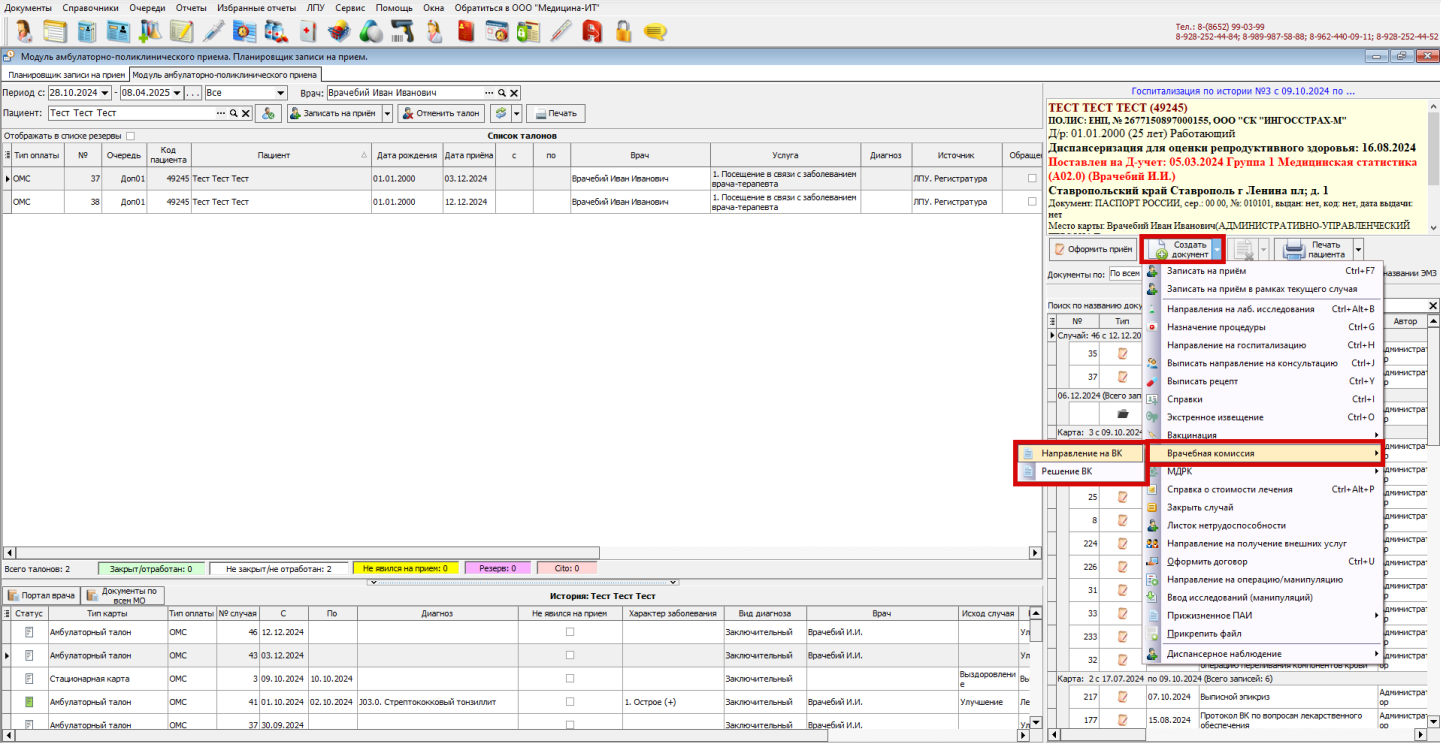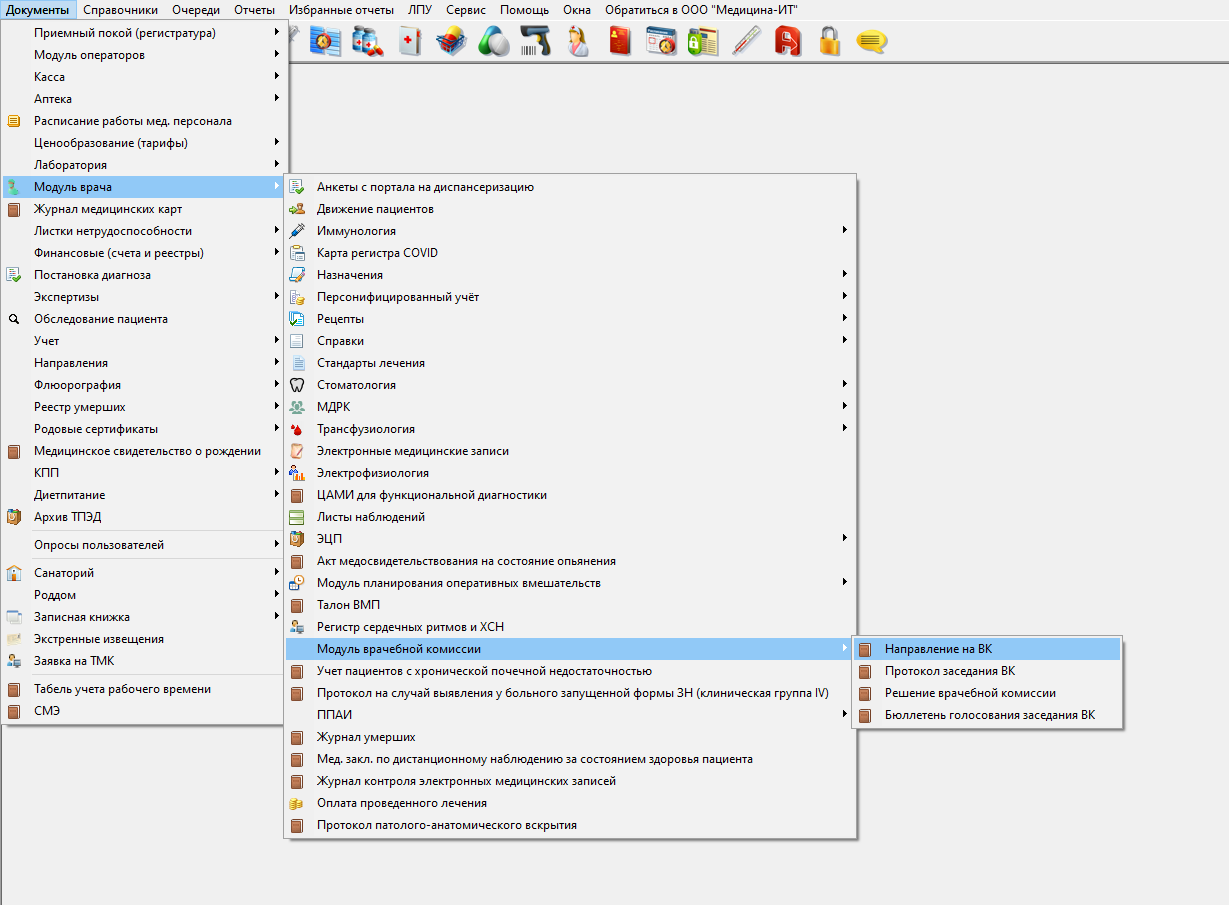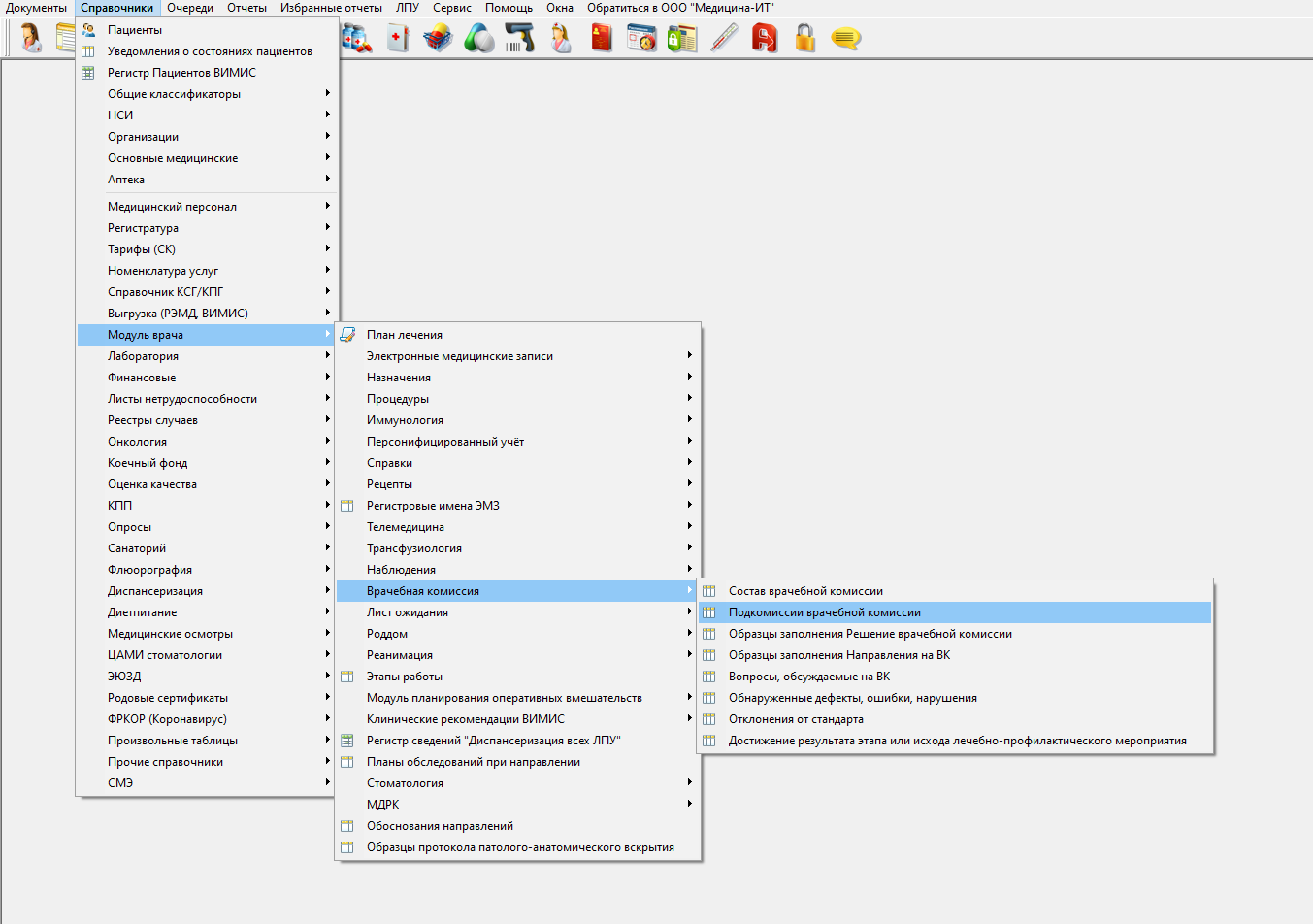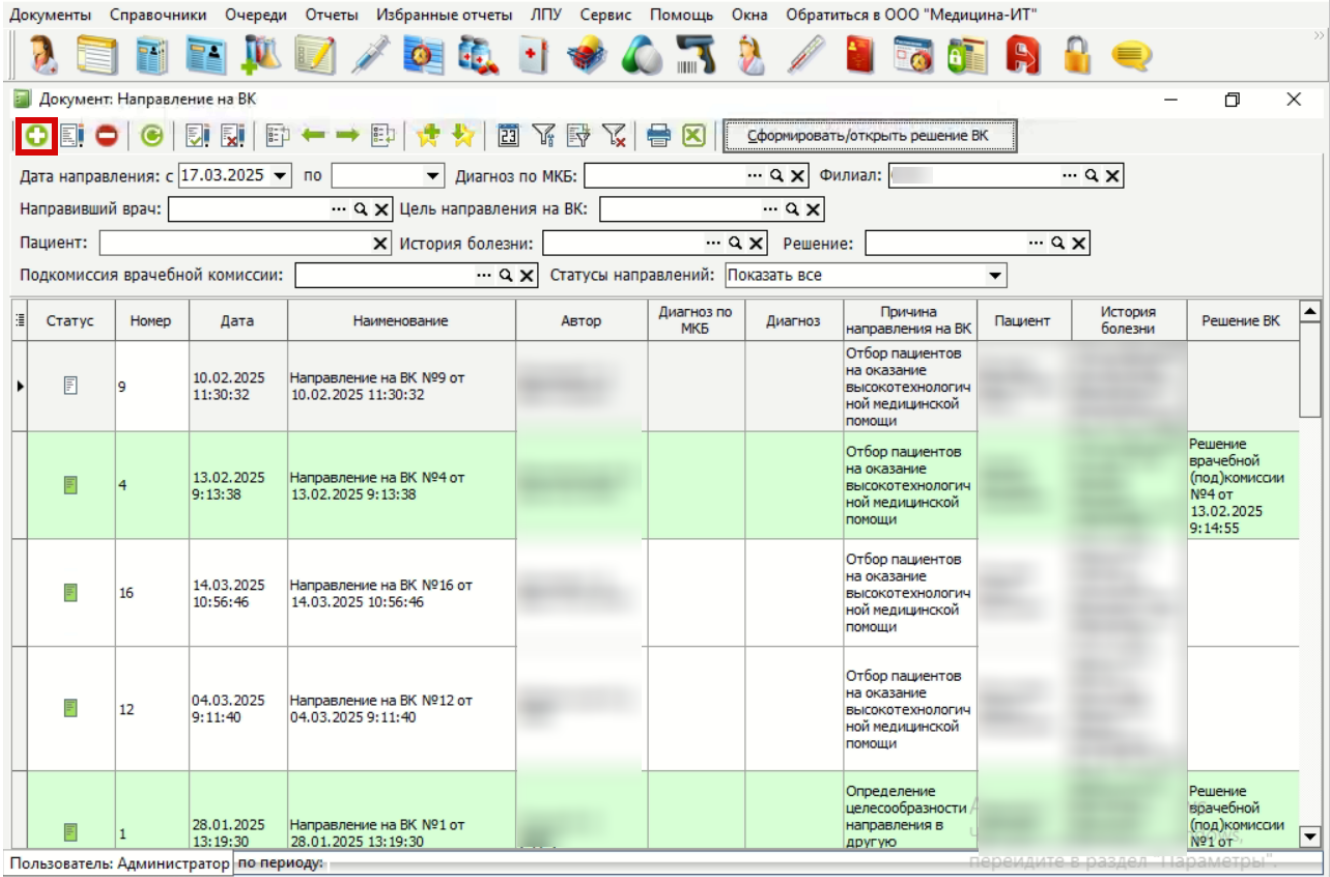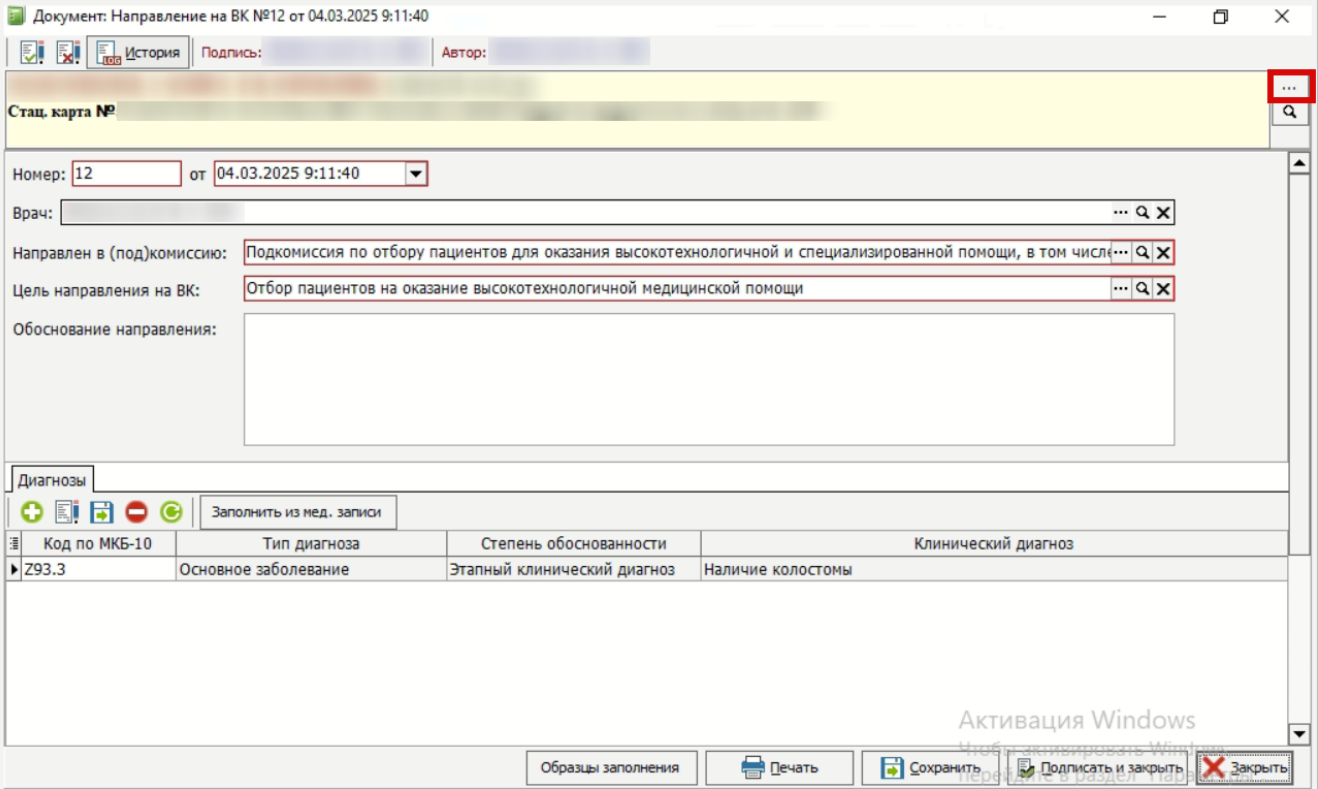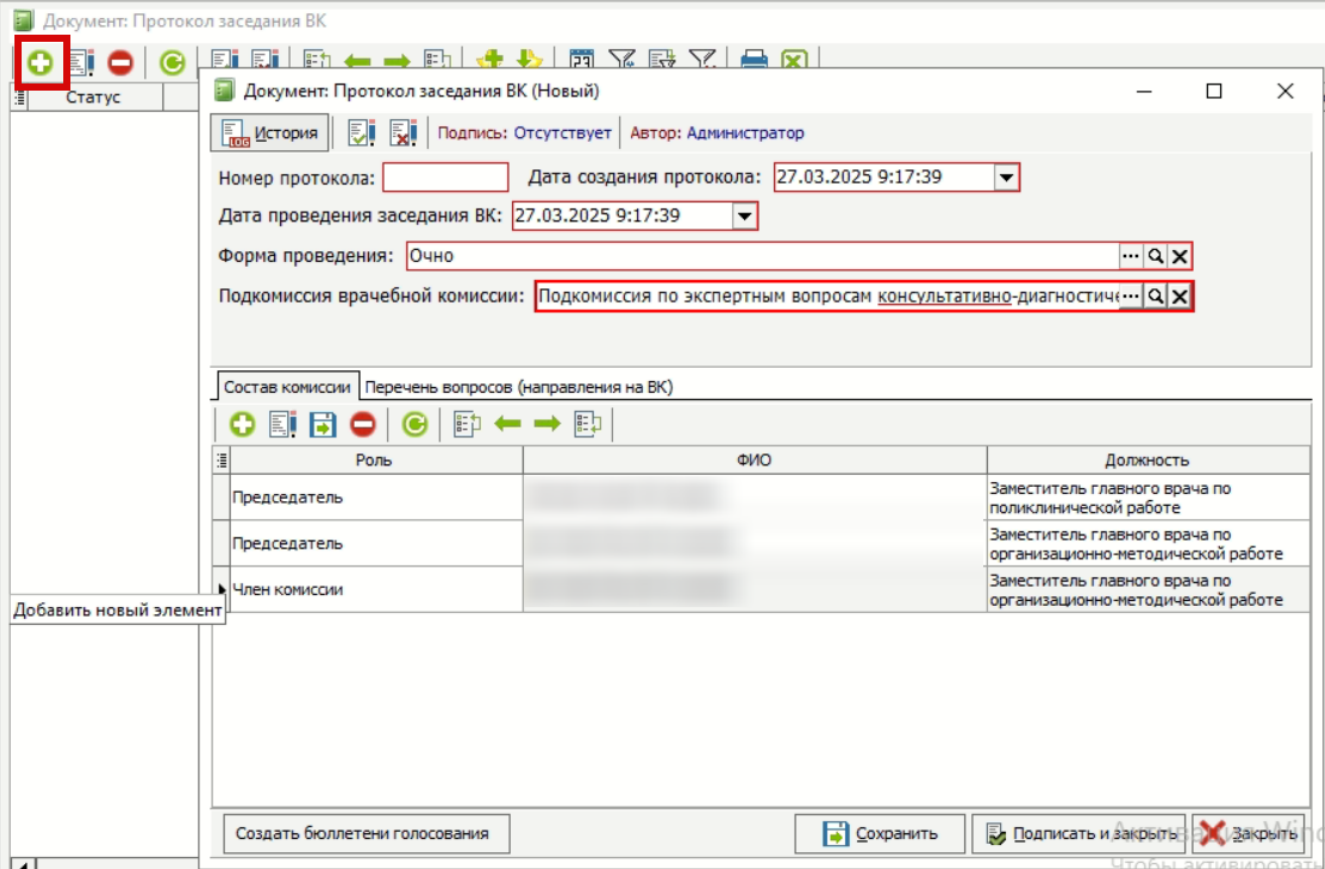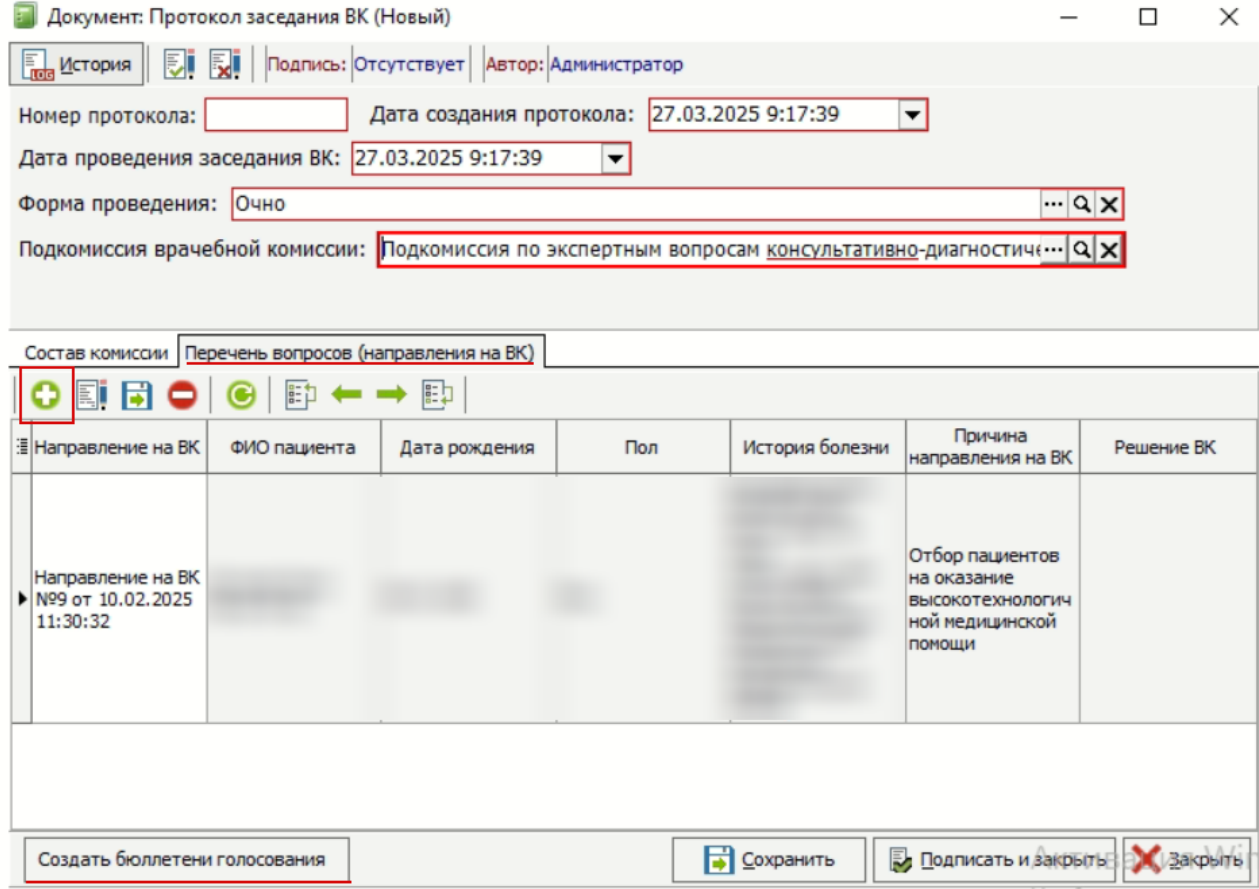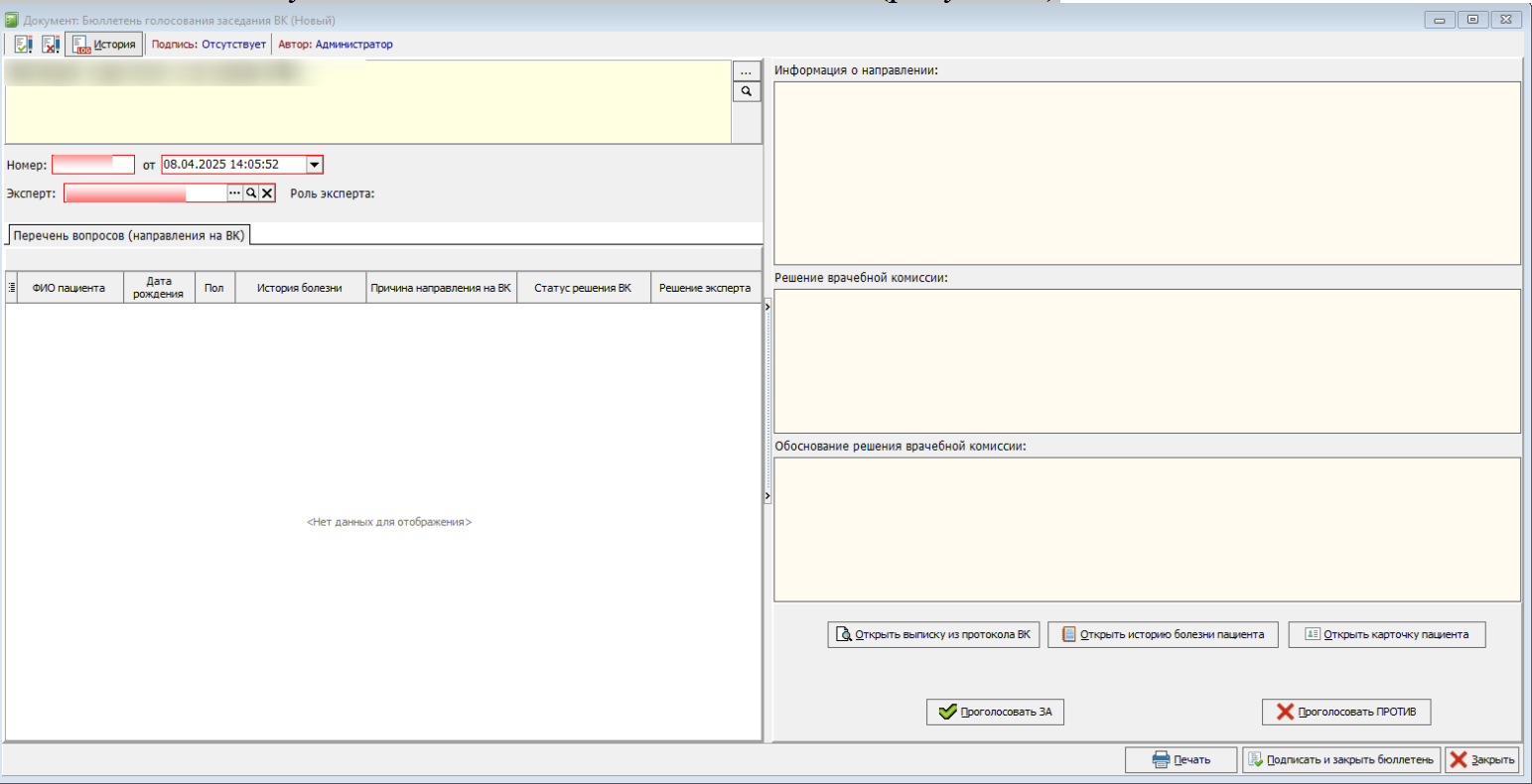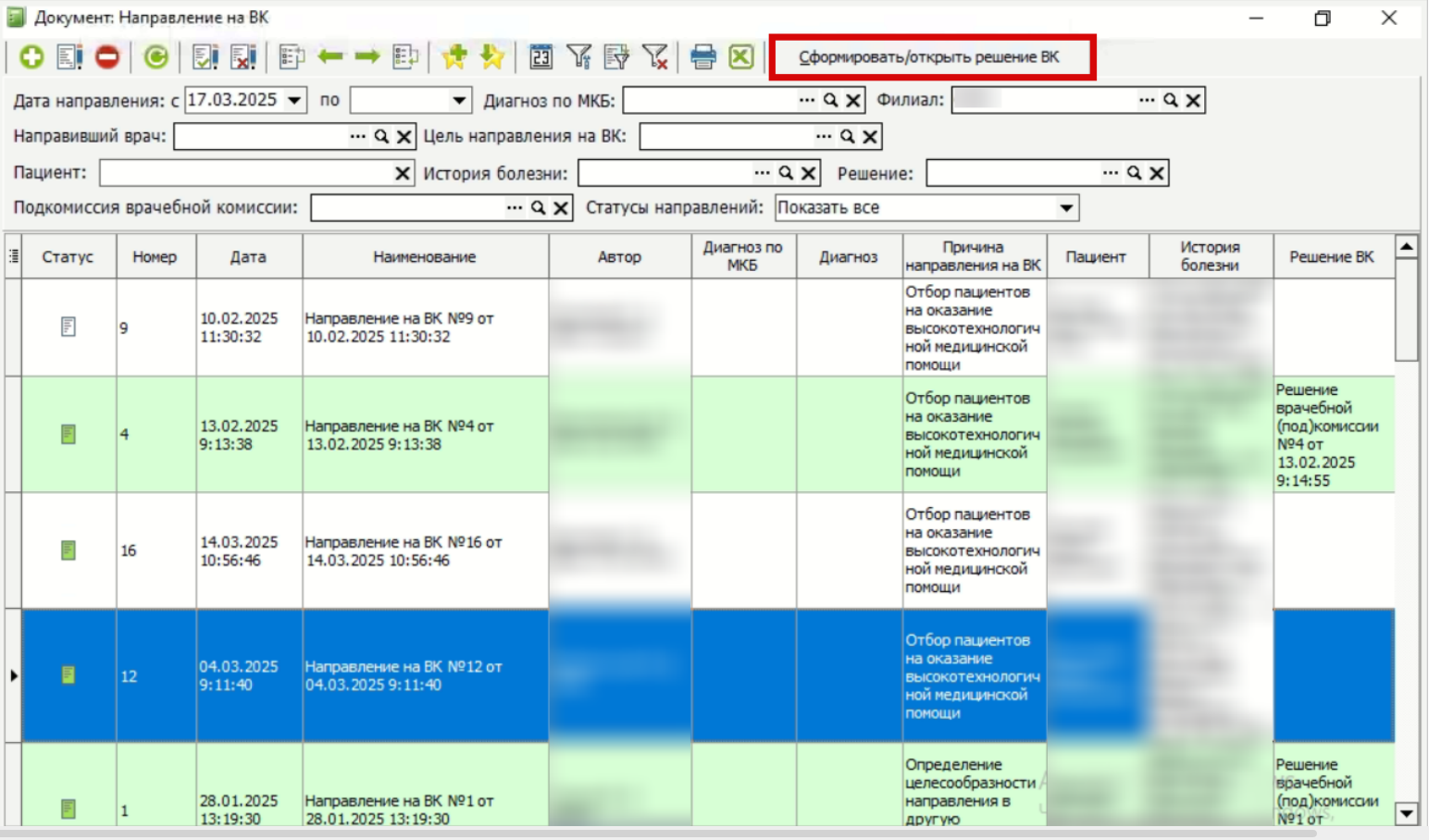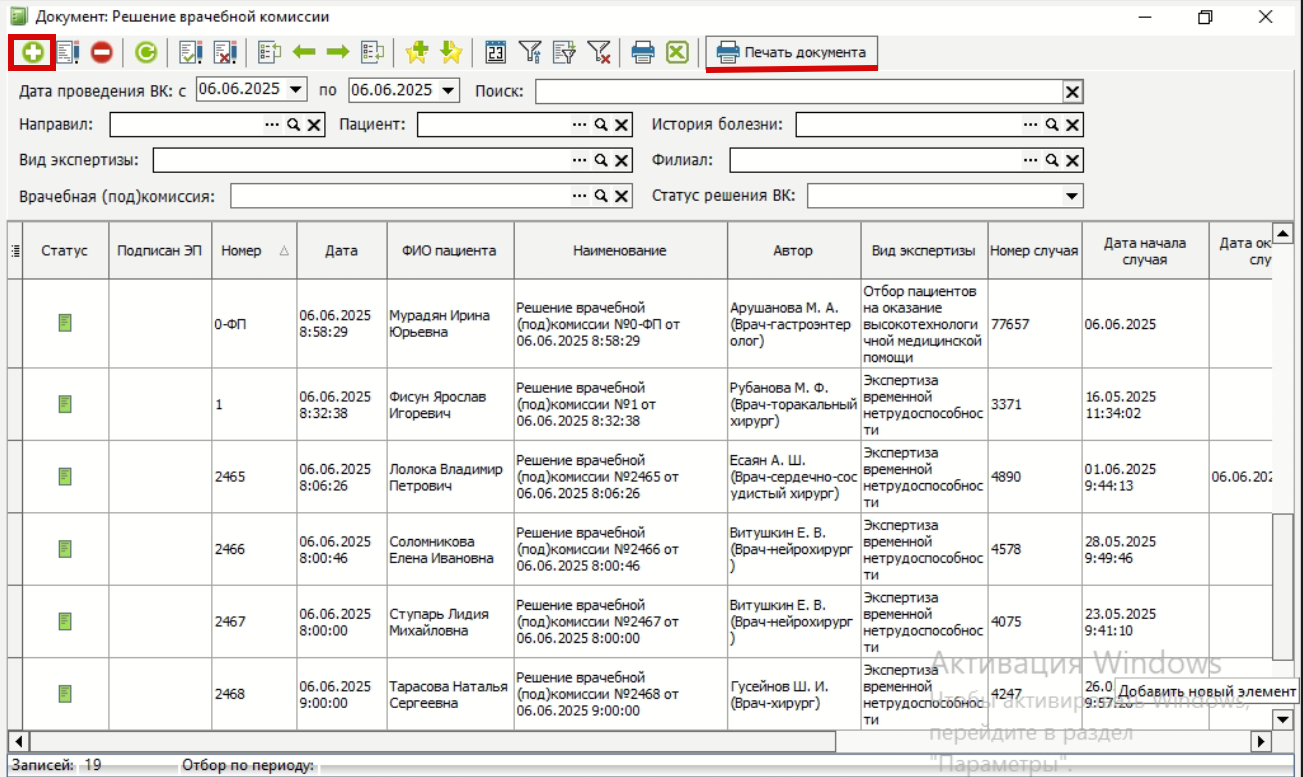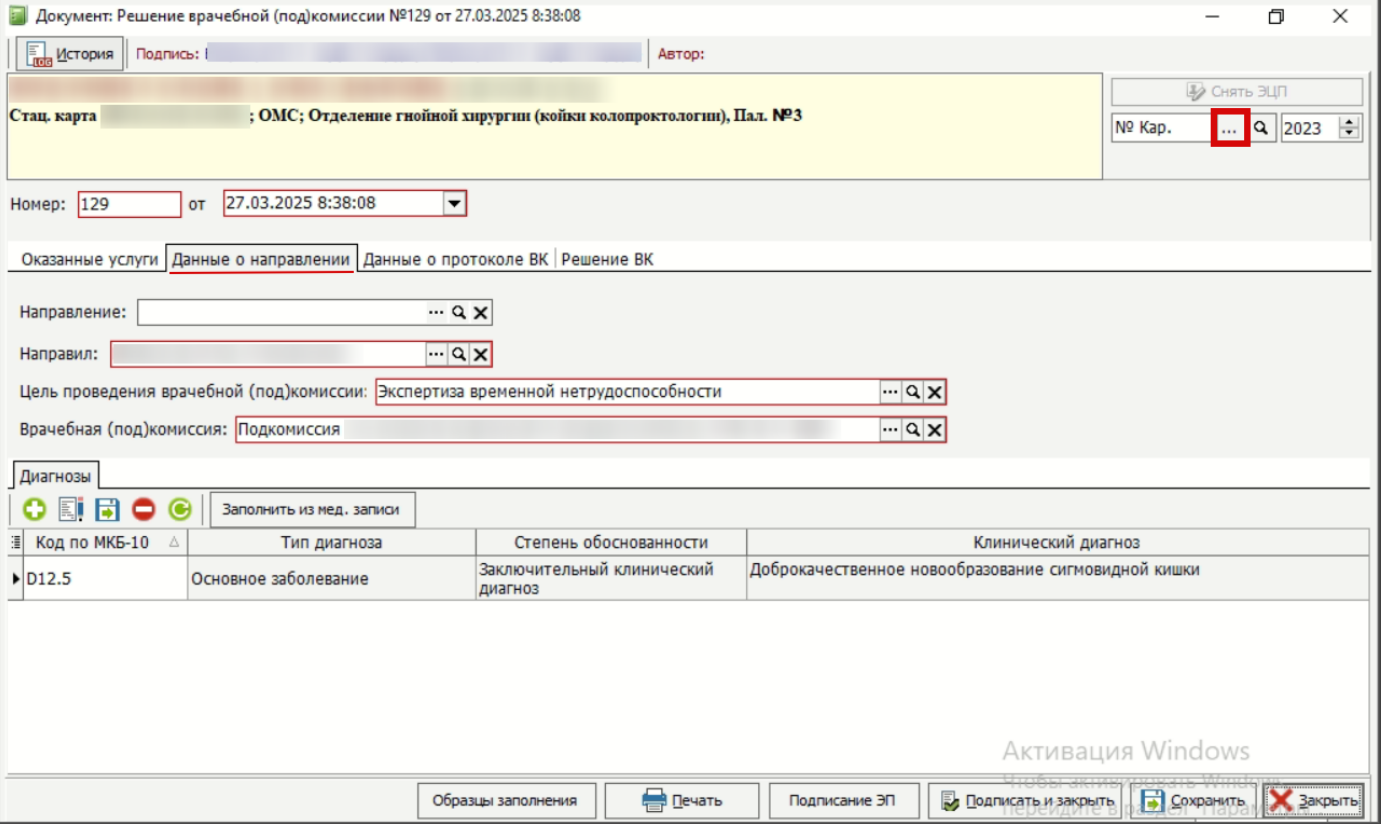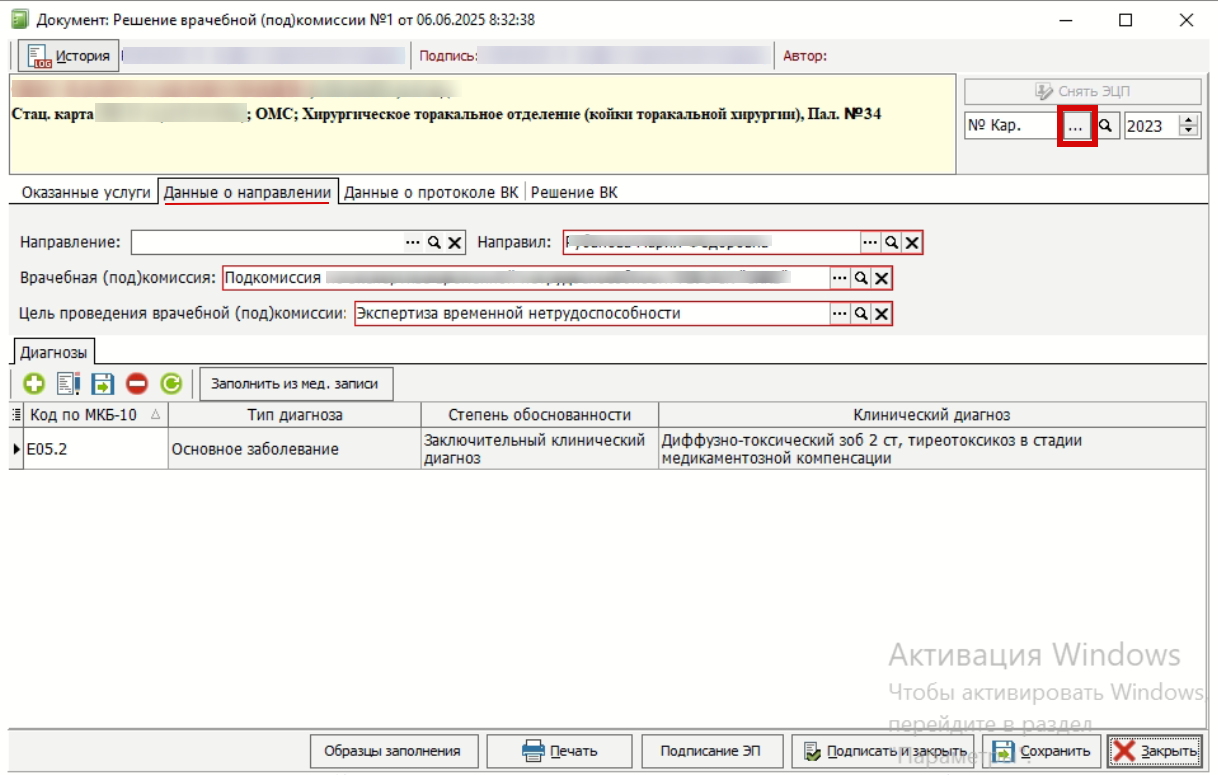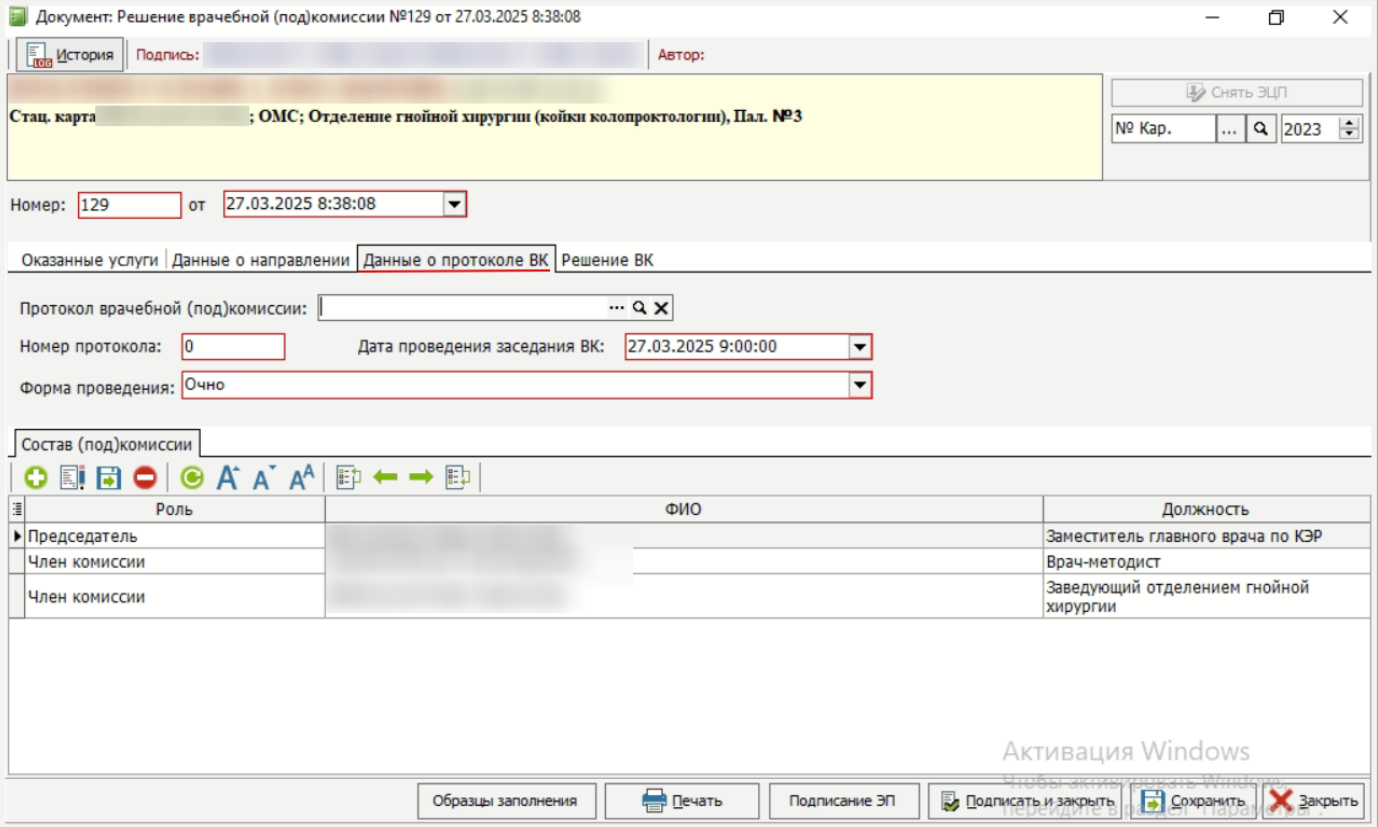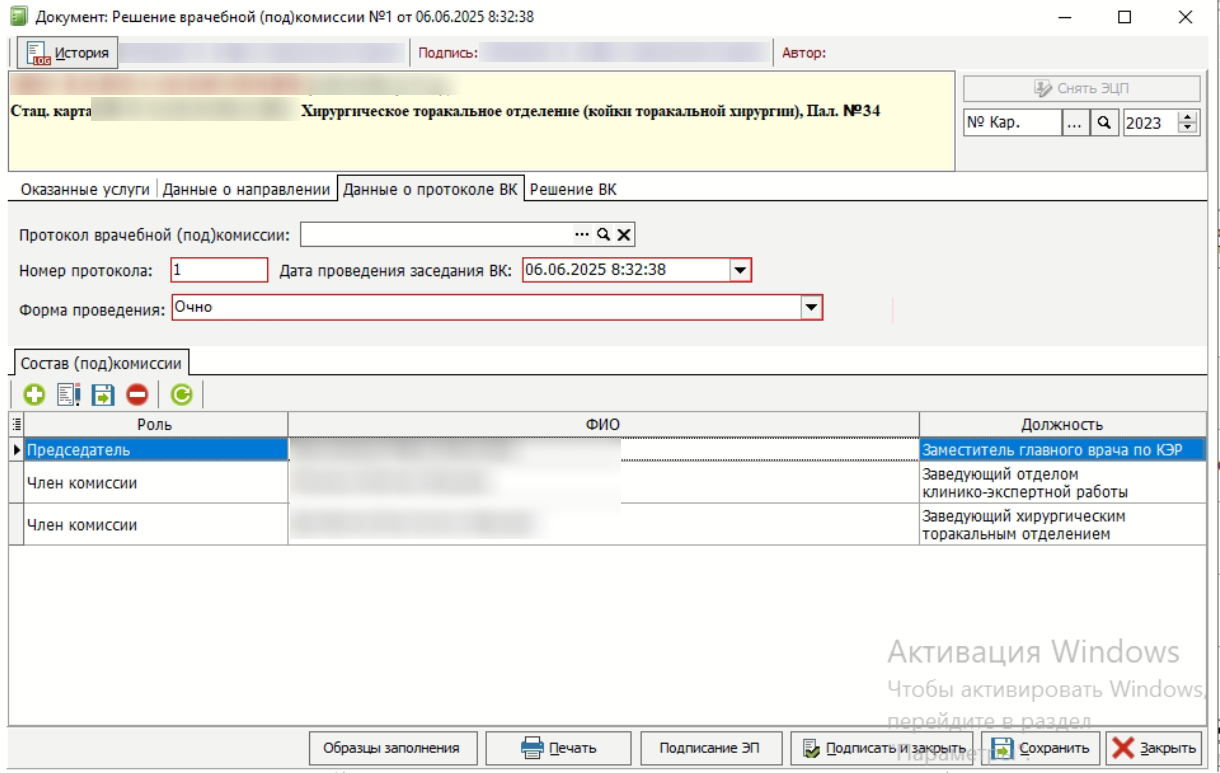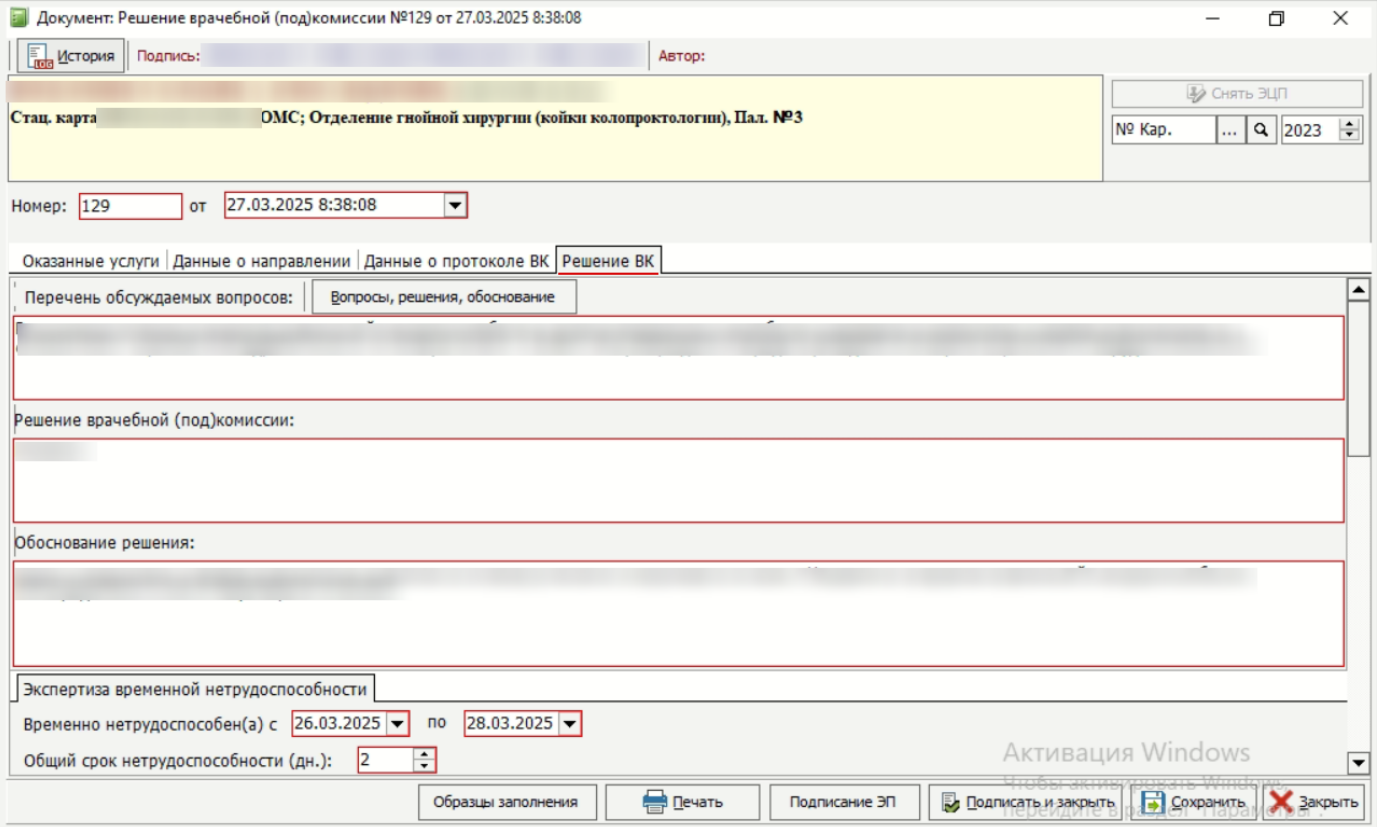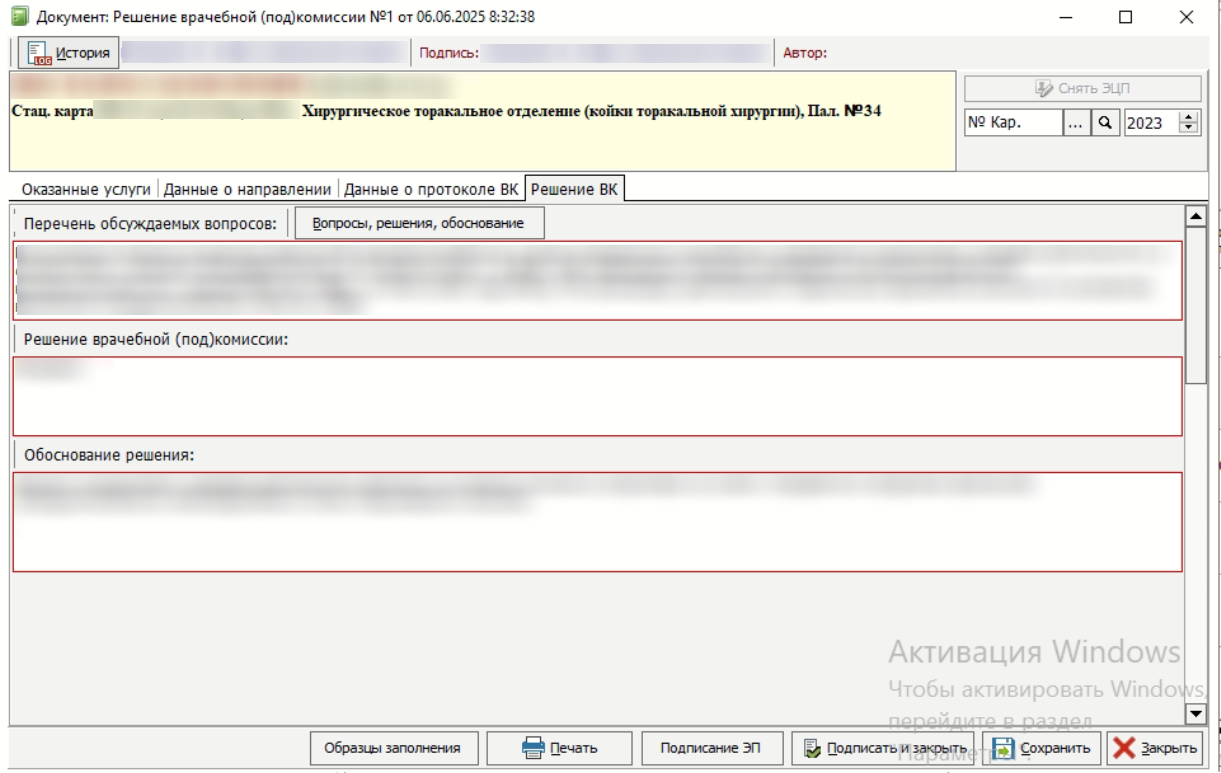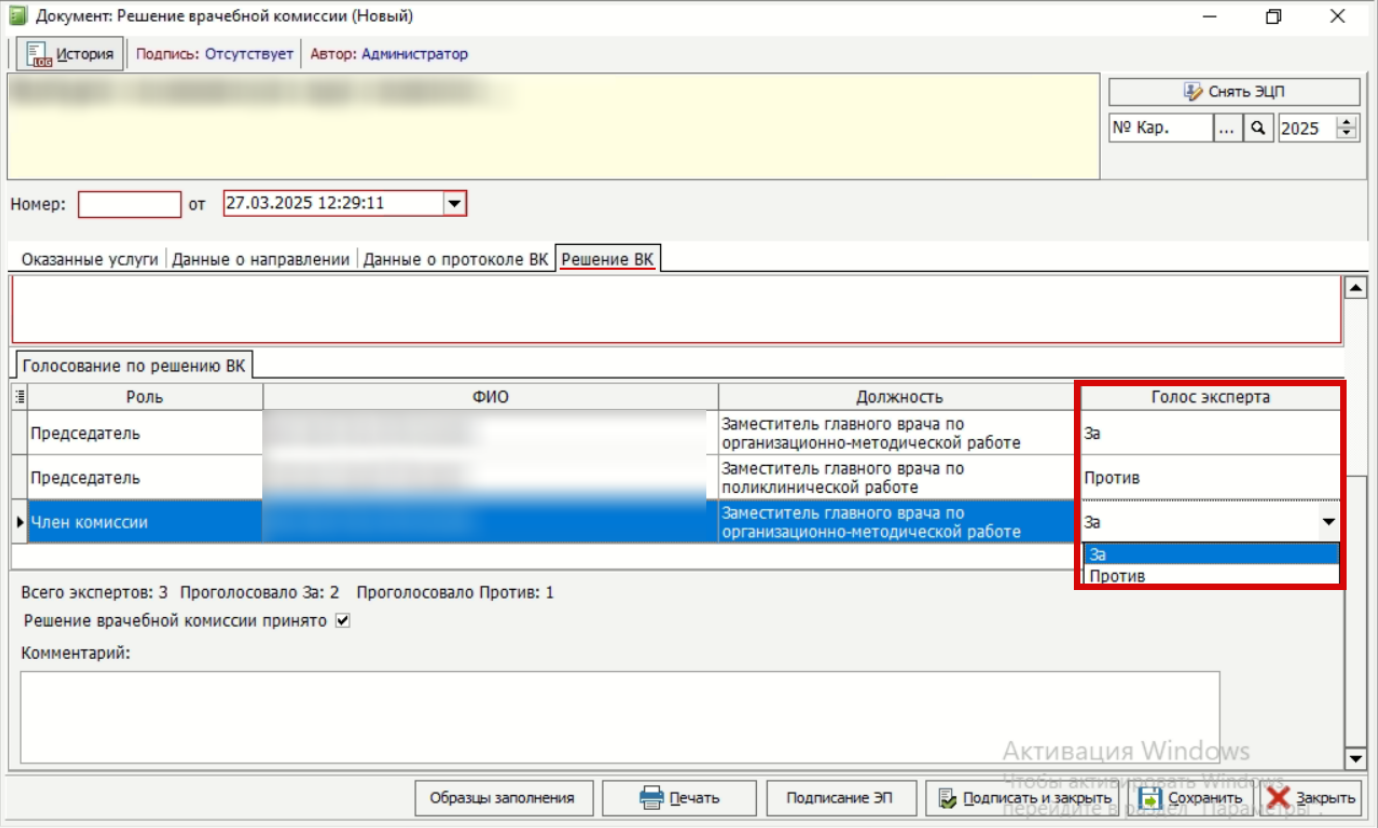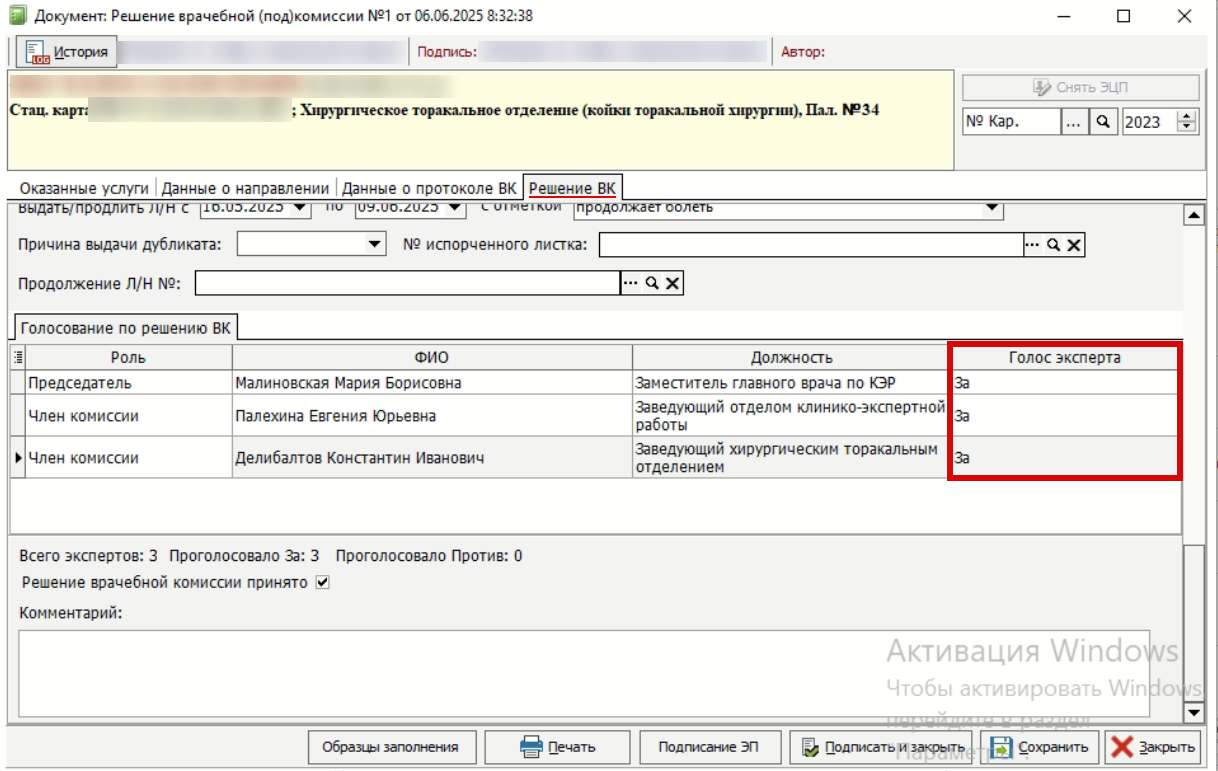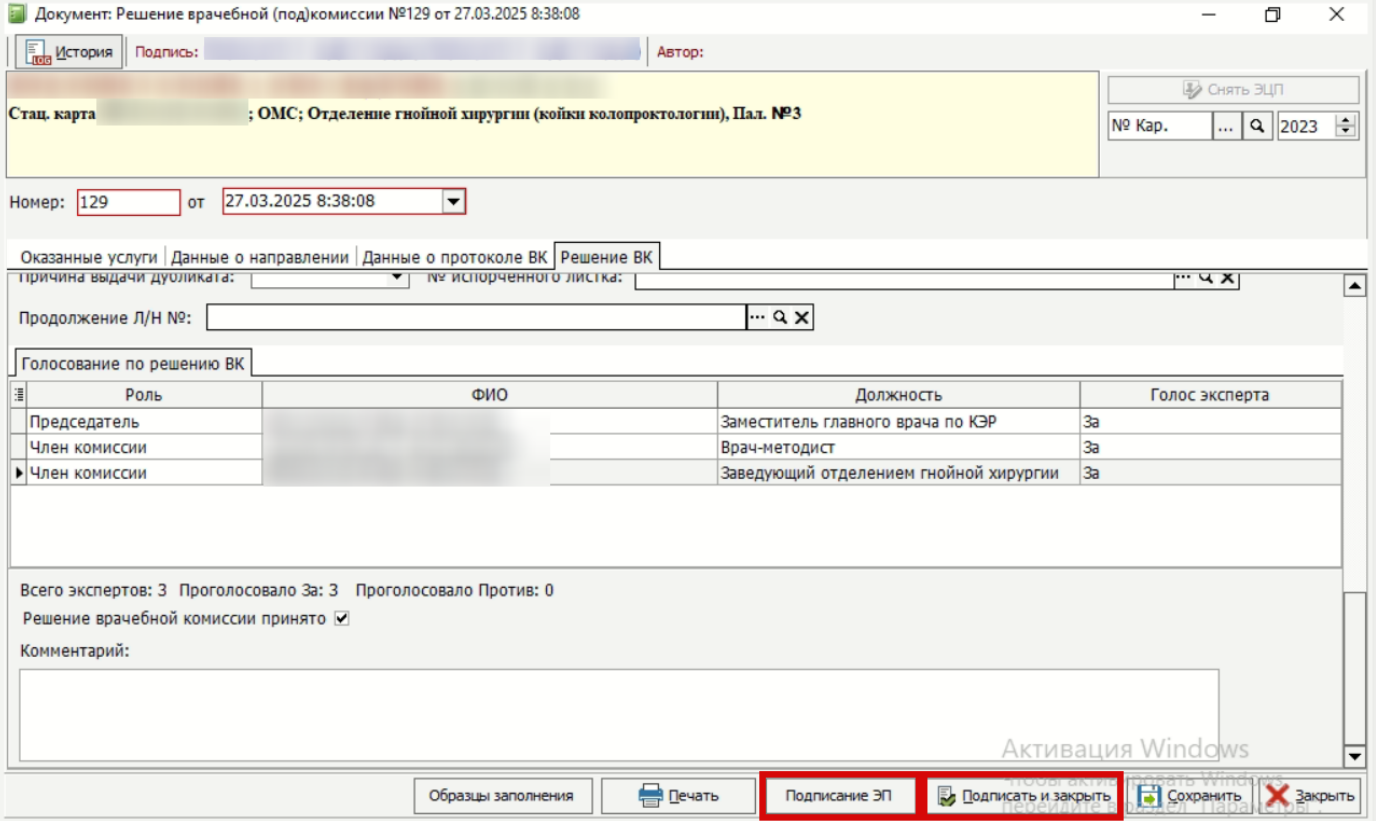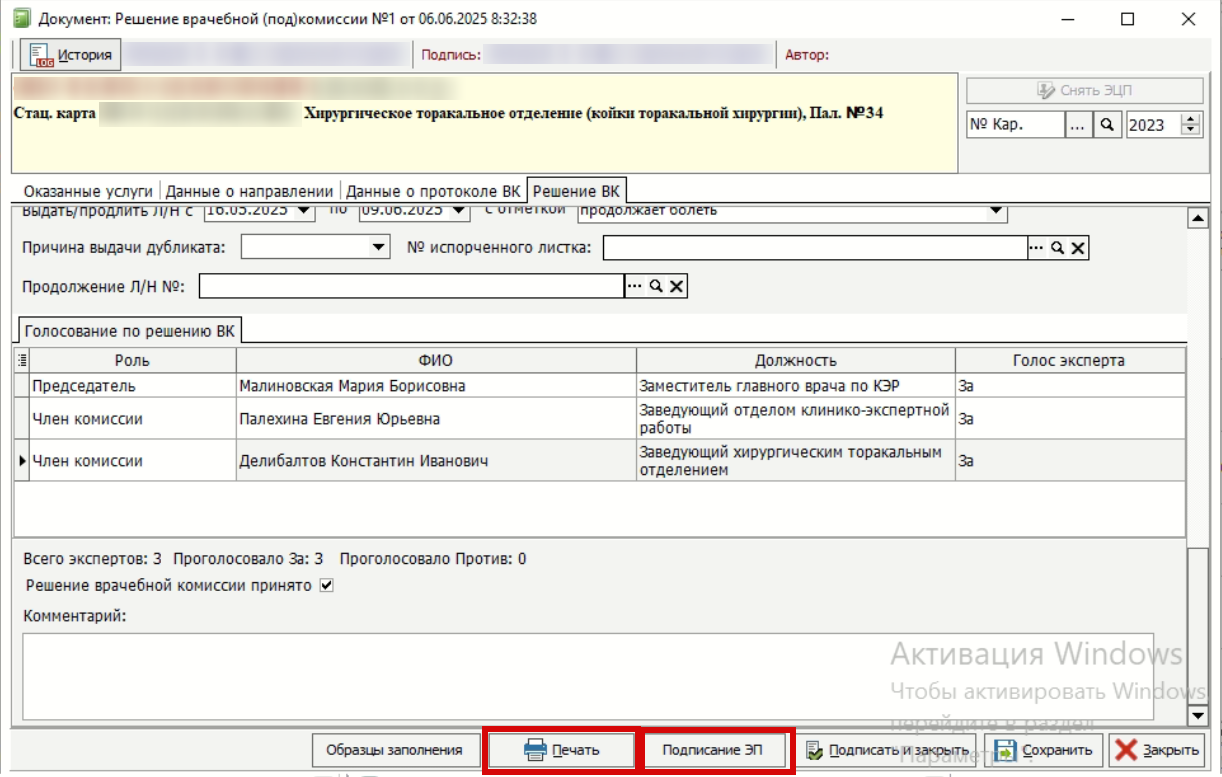Модуль врачебной комиссии
Оформить протокол можно несколькими способами:
В модуле АПП, выбрать талон на пациента, нажать кнопку ««Создать документ»», выбрать пункт меню ««Врачебная комиссия»» (рисунок 1);
Рисунок 1–– Создание врачебной комиссии из модуля АПП
Или в пункте меню ««Документы»» →→ ««Модуль врача»→»→ ««Модуль врачебной комиссии»». (рисунок 2)
Рисунок 2–– Нахождение модуля врачебной комиссии
Оформление направление на ВК
Для работы с модулем ВК необходимо создать подкомиссию врачебной комиссии, заполнив его заранее ««Справочники»» →→ ««Модуль врача»→»→ ««Врачебная комиссия»→»→ ««Подкомиссии врачебной комиссии»» (рисунок 3)
Рисунок 3 - Создание подкомиссии врачебной комиссии из справочника
Для создания нового направления необходимо выбрать пункт ««Направление на ВК»» (рисунок 2) В открывшемся документе нажать на кнопку ««Добавить новый элемент»»(««+»») (рисунок 4)
Зелёным отображаются направления, для которых уже готово решение ВК
Рисунок 4 - Создание направления на ВК
Через три точки выбрать необходимый случай. Заполнить обязательные поля. (рисунок 5)
Рисунок 5 - Оформление направления на ВК
Протокол ВК
В документе ««Протокол заседания ВК»» нажать на кнопку ««Добавить новый элемент»» (+). Заполнить обязательные поля: дата заседания, форма проведения, подкомиссия врачебной комиссии (рисунок 6)
Рисунок 6 - Оформление протокола заседания ВК
Вкладка ««Перечень вопросов (направления на ВК)»» заполняется из направления на ВК. По нажатию на кнопку ««Добавить новый элемент»» (««+»») открывается документ с направлениями на ВК, в котором необходимо выбрать направление на данного пациента (рисунок 7)
Рисунок 7 - Выбор направления на вкладке ««Перечень вопросов (направления на ВК)»»
Так же в протоколе имеется возможность создания бюллетеня голосования. Открывается по нажатию на кнопку ««Создать бюллетени голосования»» (рисунок 8)
Рисунок 8 - пример бюллетени голосования ВК
Решение врачебной комиссии
Сформировать решение можно из документа ««Направление на ВК»» выбрав нужное направление и нажав на кнопку ««Сформировать/открыть решение ВК»» (рисунок 9)
Рисунок 9 - Формирование решения ВК на основе направления на ВК
Если решения не будет создаваться на основе направления, то необходимо выбрать в пункте меню ««Документы»» →→ ««Модуль врача»→»→ ««Модуль врачебной комиссии»→»→ ««Решение врачебной комиссии»» (рисунок 2) и нажать на кнопку ««Добавить новый элемент»» (««+»»).(рисунок 10) Так же из журнала можно сразу распечатать необходимое решение, по кнопке "Печать документа" (рисунок 10)
Рисунок 10 - Создание решения ВК
Через три точки выбрать необходимый случай. Заполнить обязательные поля на вкладках ««Данные о направлении»», ««Данные о протоколе ВК»» и ««Решение ВК»». (рисунок 11, 12, 13)
Рисунок 11 - Вкладка ««Данные о направлении»»
Рисунок 12 - Вкладка ««Данные о протоколе ВК»»
Рисунок 13 - Вкладка ««Решение ВК»»
На вкладке ««Решение ВК»» в таблице ««Голосование по решению ВК»» необходимо заполнить столбец ««Голос эксперта»» (рисунок 14)
Рисунок 14 - Оформление столбца ««Голос эксперта»»
Подписать документ электронной подписью (рисунок 15)
Рисунок 15- Подписание и закрытие документа